iPhone 카메라가 작동하지 않는 문제를 해결하는 방법은 무엇입니까?
iPhone은 사람들과 소통하는 도구일 뿐만 아니라 모든 것을 고해상도로 기록할 수 있는 촬영하기 쉬운 디지털 카메라이기도 합니다. iPhone을 실행하고 카메라 롤을 열고 촬영 아이콘을 누르면 10초 이내에 사진을 찍을 수 있습니다. 전 세계 스마트폰 시장에서 아이폰이 XNUMX위를 차지했지만 여전히 많은 iPhone 카메라가 작동하지 않습니다. 문제.
iPhone 5/5s와 같은 이전 버전을 사용하든 새로운 아이폰 X/8, iPhone 카메라 문제는 일반적입니다. 따라서 이 기사는 iPhone 카메라가 작동하지 않는 문제를 자세히 해결하는 방법을 설명하는 것을 목표로 합니다.

iPhone 카메라가 작동하지 않음
친구들과 셀카를 찍기 위해 iPhone 전면 카메라를 사용하는 것이 자주 선택됩니다. 그리고 별이 빛나는 하늘 사진을 찍고 싶다면 iPhone 후면 카메라가 더 잘 작동할 수 있습니다. 다음은 iPhone 카메라가 작동하지 않는 문제를 해결하는 간단하지만 유용한 솔루션입니다.
홈 화면을 누르고 홈 화면으로 돌아가는 것은 카메라 앱을 닫는 올바른 방법이 아닙니다. 앱 전환기가 나타날 때까지 홈 화면을 두 번 탭해야 합니다. iPhone에서 실행 중인 모든 응용 프로그램이 표시되었습니다. 카메라 앱을 스와이프하여 강제 종료합니다. 나중에 카메라 앱을 다시 열려면 홈 화면으로 돌아가십시오. iPhone 카메라가 작동하는지 여부를 확인하십시오.
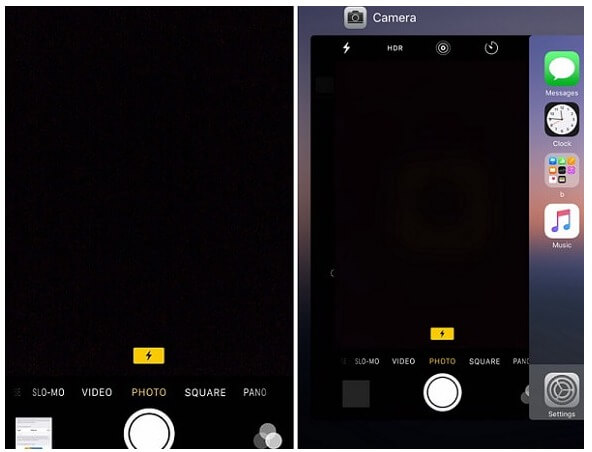

카메라 촬영의 이전 iPhone 기본 설정을 제거하기 위해 iPhone 설정을 재설정할 수 있습니다. 촬영한 사진은 삭제되지 않습니다. "설정"을 찾아 "일반"을 찾고 "재설정"을 누른 다음 "모든 설정 재설정"을 선택하여 iPhone 카메라가 작동하지 않는 문제를 해결할 수 있는지 확인하십시오.
모든 디지털 기기에서 발생하는 문제에 대한 다목적 솔루션이어야 합니다. Apple 로고가 나타날 때까지 홈 버튼과 전원 버튼을 길게 누릅니다. (아이폰 7/7 플러스, 아이폰 8/8 플러스, 아이폰 X 사용자는 볼륨 다운과 전원 버튼을 대신 눌러주세요.)
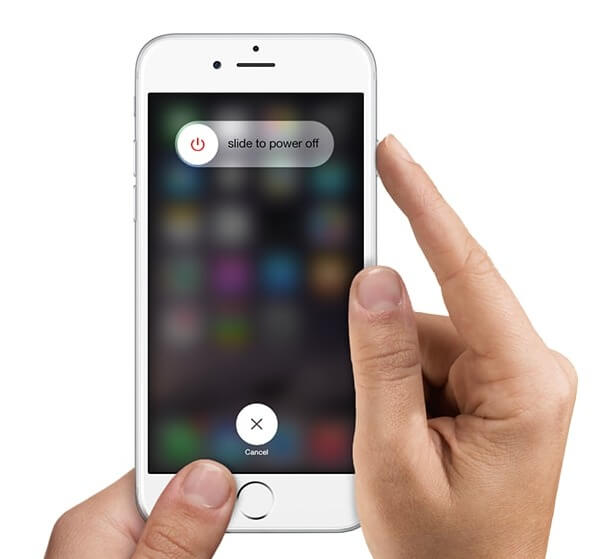
iPhone을 초기화하기 전에 두 번 생각하고 미리 iPhone을 백업하십시오. 모든 iOS 데이터가 완전히 제거됩니다. "설정", "일반", "초기화", "모든 콘텐츠 및 설정 지우기" 버튼을 차례로 클릭합니다.

카메라 앱을 열 때 가끔 '사진을 찍을 수 없습니다'라는 알림이 뜹니다. 주로 사진을 촬영하고 저장할 저장 공간이 충분하지 않기 때문입니다.
iOS 저장 공간을 정기적으로 비우면 다른 많은 잠재적인 문제를 제거할 수 있습니다. "설정"을 열어 "일반"을 가져옵니다. "저장소 및 iCloud 사용"을 클릭한 다음 "스토리지 관리" 사용 및 사용 가능한 iPhone 저장 공간을 확인합니다. 나중에 iPhone을 수동으로 확보하여 카메라 앱을 위한 공간을 확보하십시오.

또는 Instagram, VSCO 등과 같은 기본 카메라 앱 대신 사진을 찍을 수 있는 새 애플리케이션을 설치할 수 있습니다. iPhone 카메라가 한동안 작동하지 않는 문제를 해결할 수 있습니다. 그러나 원인이 iPhone 저장 공간 부족인 경우 카메라 앱이 원활하게 작동할 수 있도록 충분한 공간을 확보해야 합니다.
손전등은 어두운 밤에 사진을 찍을 때 중요한 역할을 합니다. 따라서 iPhone 카메라 플래시가 작동하지 않으면 악몽 사진을 촬영할 수 없습니다.
iPhone 카메라 앱을 열고 손전등 아이콘을 여러 번 탭하여 손전등 버튼을 켰는지 확인하십시오.
위로 살짝 밀어 제어 센터에 액세스한 다음 손전등을 탭하여 LED 표시등이 켜져 있는지 확인합니다. 손전등이 켜져 있지 않으면 Flash Len을 청소하거나 다른 작업을 통해 렌즈의 덮개를 제거할 수 있습니다.

iPhone을 사용하여 플래시를 켠 상태에서 장시간 비디오를 촬영하거나 iPhone이 너무 과열되면 iPhone이 식을 때까지 iOS 장치가 작동하지 않습니다.
"설정"을 선택하고 "개인 정보 보호"를 받고 "위치 서비스"를 찾으십시오. 위치 서비스를 비활성화하려면 "카메라"에서 "안함"을 선택하십시오.
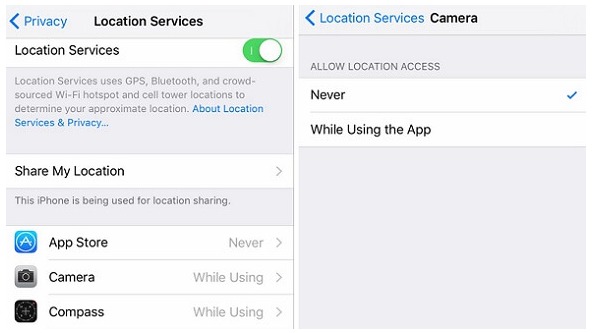

작동하지 않는 카메라 앱을 수정하려면 전원 버튼과 홈 버튼을 함께 눌러 iPhone을 다시 시작해야 합니다. (iPhone 7/7 Plus 사용자의 경우 Apple 로고가 나타날 때까지 전원 및 볼륨 작게 버튼을 길게 누릅니다.)
iPhone 후면 카메라가 초점을 맞추지 못하고 흐릿한 사진을 출력합니다. iPhone 카메라가 초점을 맞추지 않는 문제를 해결하려면 다음 솔루션으로 작동하여 iPhone 카메라가 작동하지 않는 문제를 해결할 수 있습니다.
iPhone에 검은색 이미지가 나타나거나 화면에 닫힌 렌즈가 표시되면 카메라 앱을 종료하십시오. 홈 버튼을 빠르게 두 번 누르고 최근에 사용한 앱에서 카메라 애플리케이션에 액세스하고 위로 스 와이프하여 닫습니다. 나중에 iPhone 카메라를 다시 시작하여 확인하십시오.
후면 카메라 렌즈에 흠집이 있는지 확인하세요. 물리적 손상이고 수동으로 고칠 수 없는 경우 수리 서비스를 보내 렌즈를 교체해야 합니다. 또는 흠집을 제거하기 위해 치약으로 한 방향으로 닦을 수 있습니다.
촬영 중에 사진이 선명해질 때까지 카메라 버튼을 길게 누를 수 있습니다. iPhone이 자동으로 사진의 초점을 감지하는 데 시간이 걸릴 수 있습니다.
특정 사진 효과가 있는 사진을 얻기 위해 다른 초점을 설정하고 싶을 때가 있습니다. 그런 다음 자동 초점을 끄고 사진의 초점을 수동으로 탭하여 초점을 설정할 수도 있습니다.
iPhone 광고를 끈 다음 켜서 작은 결함을 수정하십시오. iPhone 카메라가 작동하지 않는 주요 원인일 수 있습니다. 어떤 디지털 이슈를 만나더라도 이 강력한 솔루션을 잊지 말아야 합니다.
iPhone 카메라 앱 작업을 다시 활성화하기 위해 취하는 마지막 방법입니다. 이전 파일은 모두 제거되므로 이전에 중요한 iPhone 파일을 백업하는 것이 좋습니다. 물 손상 및 기타 나쁜 손상에도 불구하고 여기에서 iPhone 카메라가 작동하지 않는 문제를 해결할 수 있습니다.
이 기사에서는 주로 iPhone 카메라가 작동하지 않는 문제를 해결하는 방법을 보여줍니다. 다른 좋은 해결책이 있으면 알려주십시오.